
Рынок рабочей силы
Учитывая специфику морских профессий, наличие фактической и скрытой безработицы, высвобождение специалистов в процессе сокращения действующего промыслового флота, замены его на новый флот с высоким уровнем механизации и автоматизации проблема обеспеченности трудовыми ресурсами в перспективе ничтожна. Отбор специалистов предполагается производить по рекомендации центра занятости населения и собственного банка данных, после аттестации на соответствие профессии, наличие профессиональных навыков и медицинского освидетельствования подтверждающего фактическое состояние здоровья.
26. В навигационном меню расположенном справа выберите строчку Построение руководящего и менеджерского состава и нажмите 2 раза манипулятором мыши по организационной диаграмме, расположенной на рабочем столе под строкой Построение руководящего и менеджерского состава. В
появившееся окно занесите следующую информацию:
Управление
Организационно-управленческая структура предприятия:
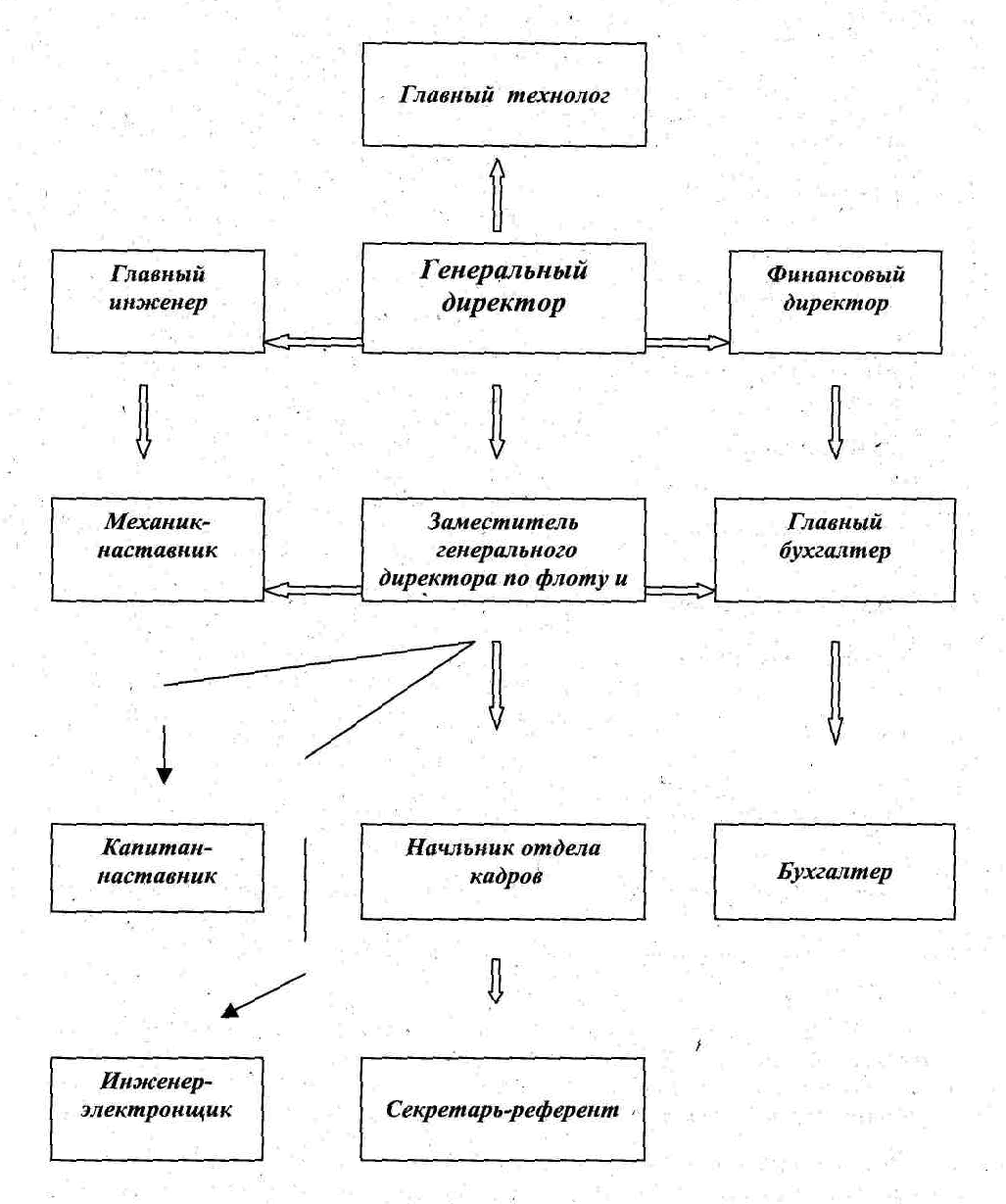
27. Нажмите фигурную стрелку, находящуюся под построенной организационной диаграммой. В появившееся окно занесите информацию из нижеследующей таблицы.

28. В навигационном меню расположенном справа выберите строчку Сведения о проекте и нажмите фигурную стрелку, находящуюся рядом со строкой Отраслевая принадлежность. В появившееся окно занесите соответствующую информацию об отраслевой принадлежности, базируясь на следующей информации:
В соответствии с отраслевой принадлежностью предприятие будет входить в состав рыбопромышленных предприятий Ассоциации рыбопромышленников N департамента по рыболовству Министерства сельского хозяйства и продовольствия РФ.
Удалите из отраслевой принадлежности строку "Электроэнергетика".
29. В навигационном меню расположенном справа выберите строчку Характер проекта и нажмите фигурную стрелку, находящуюся на рабочем поле рядом со строкой Характер проекта, В появившееся окно занесите следующую информацию:
Создание, специализированной ярусоловной флотилии
Удалите из окна управления Характером проекта информацию о Создании нового производства. -
30. В навигационном меню расположенном справа выберите строчку Задачи проекта и нажмите фигурную стрелку, находящуюся на рабочем поле рядом со строкой Задачи проекта. В появившееся окно занесите следующую информацию:
- Строительство 10 судов, оборудованных современным оборудованием обеспечивающим выпуск продукции, на уровне мировых стандартов.
- Внедрение на судах международных правил производства морепродуктов, непрерывного контроля качества, санитарии и гигиены, обеспечивающих выпуск конкурентоспособной на мировом рынке продукции.
- Привлечение научных консультантов для изучения новых объектов морского промысла в зоне N и Южных островов.
- Привлечение на контрактной основе российских и зарубежных специалистов ярусного промысла на период освоения нового оборудования, техники ведения эффективного промысла и выпуска продукции мировых стандартов качества.
-Привлечение в состав руководства компании опытного иностранного менеджера для выработки и построения практической модели современного менеджмента и маркетинга компании.
- Выход на международные рынки сбыта мороженой рыбной продукции.
Удалите в окне работы с Задачами проекта информацию об "Увеличении объемов выпуска продукции (работ, услуг)".
31. В навигационном меню расположенном справа выберите строчку Проработка проекта и нажмите фигурную стрелку, находящуюся на рабочем поле рядом со строкой Проработка проекта. В появившееся окно занесите следующую информацию:
Проведены маркетинговые исследования
Задание 7. Тема: " Технология работы с системой BAAN IV" ВНИМАНИЕ! Для выполнения этого задания необходим программный продукт
baan iv.
Информация
Финансовая группа клиентов - это группа клиентов, имеющих общие признаки, например: страна, направление деятельности и т.д. Эти группы клиентов можно определять совершенно произвольно. Для подсистемы "Финансы" существенным является то, что эти финансовые группы клиентов имеют общие счета главной книги для проводки операций продаж. Эти счета задаются один раз и используются по умолчанию при проводке операций по счетам-фактурам продаж. При использовании подсистемы "Финансы" каждый из клиентов должен быть приписан к определенной финансовой группе клиентов в сеансе "Работа с данными о клиентах" (tccom1101m000).
Упражнение 1 «Создание справочника клиентов»
Используя указанный выше сеанс, создайте нового клиента под номером ОНО "АО Москва" и припишите его к финансовой группе 004 "Клиенты России. Компьютеры".
Код поставщика: ОНО
Наименование: АО Москва Обычный клиент
Адрес: 119048, Москва, ул. Рябиновая, 25
Телефон: 912-20-46
Идентификационный номер поставщика (ИНН): 7413046583
Почтовый адрес: 125319, г. Москва, ул. Смольная, д. 6.
Разовый клиент: Нет
Условия платежа: 001
Условия поставки: 001
Способ расчетов: 005
ИНН, Коды по ОКПО и ОКОНХ укажите произвольно.
Меню: Общие данные\Общие данные\Клиенты \Ведение Сеанс: «Работа с данными о клиентах» (tccom1101m000)
Упражнение 2 «Приписка банка к клиенту»
Введите для клиента ОНО, используемый для расчетов с ним банк и банковский счет.
Меню: Общие данные\Общие данные\Клиенты\Ведение
Сеанс: «Работа с данными о банках по клиентам» (tccom2105m000)

СЧЕТА-ФАКТУРЫ ПРОДАЖ В СИСТЕМЕ "БААН"
Информация
В системе "БААН" различаются три вида счетов-фактур продаж:
1. Счета-фактуры продаж, поступившие в подсистему "БААН-Финансы" из модуля "Управление продажами" подсистемы "БААН-Сбыт, снабжение, склады".
Эти счета-фактуры относятся к проданным товарам, содержащимся в файле изделий, определенным в сеансе "Работа с данными по изделию" (tiitm0101m000);
2. Счета,-фактуры продаж, созданные в подсистеме "БААН-Финансы" в бизнес- объекте "Управление счетами-фактурами". Эти счета-фактуры не имеют связи с файлом изделий, но по ним возможна распечатка счетов-фактур и отсылка их клиентам;
3. Счета-фактуры продаж, созданные в подсистеме "БААН-Финансы" в бизнес-объекте "Обработка операций". Этот способ создания счетов-фактур продаж предназначен только для занесения счетов-фактур продаж в финансовый учет и проводки их в главную книгу. Распечатка счета-фактуры в этом случае невозможна.
СОЗДАНИЕ СЧЕТА-ФАКТУРЫ ПРОДАЖ ВРУЧНУЮ
Информация
Этот бизнес-объект предназначен для создания и проводки в учет счетов-фактур продаж товаров, не содержащихся в файле изделий системы "БААН". Для этой цели будет использован тип операций категории "Счета-фактуры продаж", который необходимо создать заранее в сеансе "Работа с типами операций" (tfgld0101mOOO).
Упражнение 3 «Создание типов операций»
Создайте тип операции СФР « Ввод счета-фактуры вручную» для ввода счетов-фактур продаж. Категория - Счета-фактуры продаж. Меню: Финансы\Главная книга\Основные данные\Ведение Сеанс: Работа с типами операций" (tfgld0111m000)
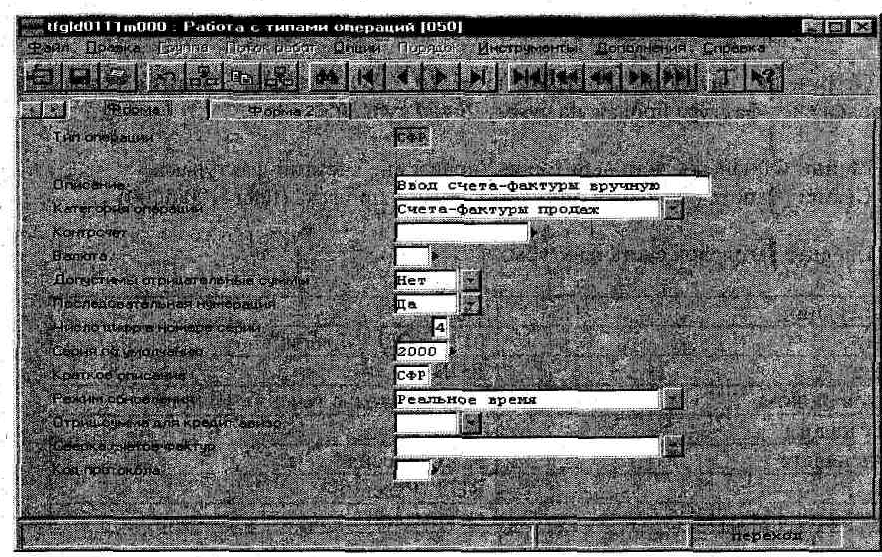
В качестве главного сеанса используйте сеанс "Работа со счетами-фактурами продаж" (tfacr1110s000), вторым должен быть сеанс "Работа с -операциями по счетам-фактурам продаж" (tfacr1111s000).
Упражнение 4 «Установки по умолчанию»
Введите в параметрах управления счетами-фактурами значение поля "Тип операции" значение "СФР'. По умолчанию для данных счетов-фактур будет использоваться этот тип операции.
Меню: Финансы\Счета дебиторов\Основные данные\Ведение
Сеанс: Работа с параметрами модуля "Счета дебиторов" (tfacr01000m000)

Упражнение 5 «Ввод счета-фактуры продаж вручную»
Отгружена оптовому покупателю 0110 "АО "Москва" партия товара и выставлен счет-фактура продаж на сумму 26400 рублей.
Меню: Финансы\Счета дебиторов\Управление счетами-фактурами Сеанс: "Работа с заголовками счетов-фактур продаж" (tfacr4100m000)
Введите заголовок счета-фактуры:

Данные счета-фактуры используются для операций по выписке счетов-фактур, которые не привязаны к кодам изделий. Это может быть операция, например, касающаяся товаров, не отраженных в запасах пакета "Сбыт, снабжение, склады".

После ввода заголовка счета-фактуры, нажав кнопку "Строки с/ф", перейдите в подсеанс "Работа со строками счетов-фактур продаж" (tfacr4101sOOO) для ввода строк счета-фактуры. Введите строки счета-фактуры в соответствии с предложенной ниже схемой.
Используйте код налога 009.
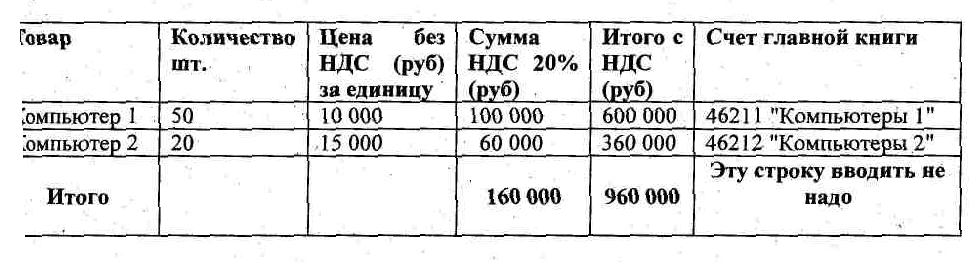

Обратите внимание, что по умолчанию при вводе строк счета-фактуры продаж автоматически установился счет 46211 «Компьютеры 1». Эта установка была произведена в параметрах модуля «Счета дебиторов»:
Меню: Финансы\Счета дебиторов\Основные данные\Ведение
Сеанс: "Работа с параметрами модуля «Счета дебиторов»" (tfacr0100m000)
Упражнение 6 «Печать счетов-фактур продаж»
Войдите в сеанс и распечатайте на любое устройство созданный счет-фактуру сначала предварительно, а затем - окончательно.
Меню: Финансы\Счета дебиторов\Управление счетами-фактурами Сеанс: "Печать счетов-фактур продаж" (tfacr4410mOOO)

СОЗДАНИЕ СЧЕТА-ФАКТУРЫ ПРОДАЖ В БИЗНЕС-ОБЪЕКТЕ «ОБРАБОТКА ОПЕРАЦИЙ»
Упражнение 9
Клиенту 0110 выставлен счет-фактура продаж за товар на сумму 5000 рублей. Введите данный счет в систему, используя счет Главной книги:
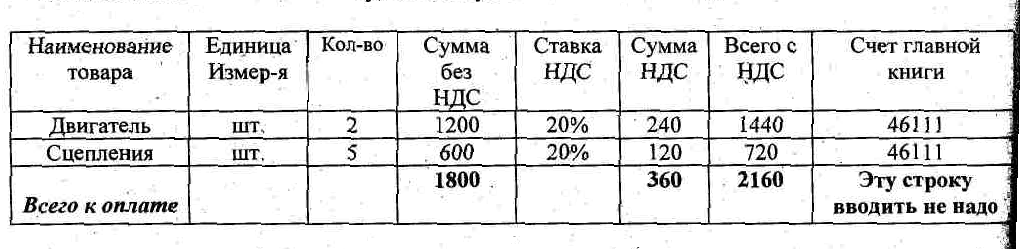
Введите счет-фактуру, используя созданные ранее коды налогов. Создайте новый пакет с описанием «Счета дебиторов». Включите в него тип операции Д02.
Меню: Финансы\0чета дебиторов\Обработка операций\Ведение Сеанс: "Работа с операциями" (tfgld1101m000)
Пометьте этот тип операции и, нажав кнопку "Операции", войдите в подсеанс работа со счетами-фактурами продаж" (tfacr1110s000).
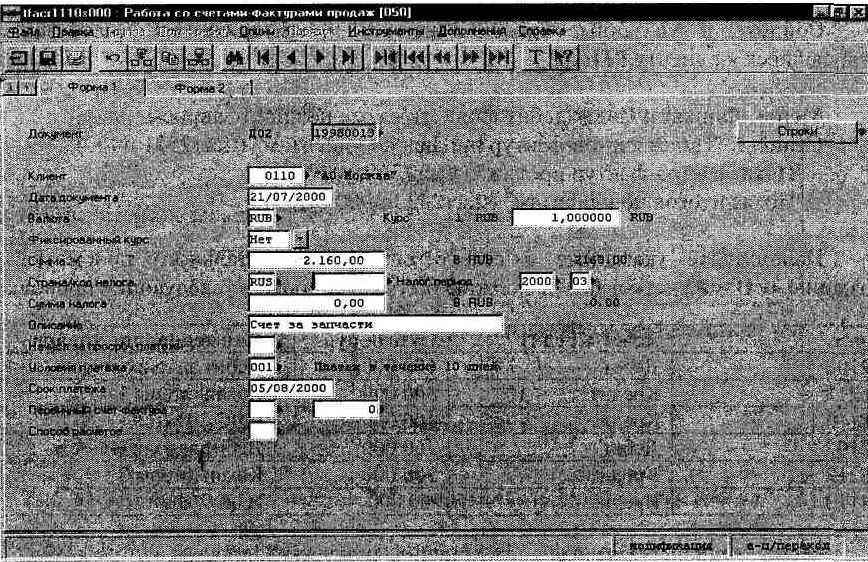
Нажмите кнопку "Продолжение". Система перейдет в сеанс "Работа с операциями по счетам-фактурам продаж" (tfacr1111s000). Введите строки счета-ктуры, в соответствии с примером.
Система автоматически рассчитает значение НДС и отнесет на счет, соответствующий коду налога. Счет-фактура закупок считается сбалансированным строкам, когда поле Оставшаяся сумма равно 0.
Просмотрите данные по введенным счетам-фактурам.
-Меню: Финансы\Счета 0дебиторов\Открытые позиции\3апросы Сеансы: "Показ счетов-фактур продаж по клиентам" (tfacr2521mOOO)
"Показ счетов-фактур продаж " (tfacr2520m000)
"Показ итогов по клиентам" (tfacr2533mOOO)
Просмотрите сгенерированные проводки по последнему счету-фактуре.
Меню: Финансы\Главная книга\3апросы и отчеты\3апросы
Сеансы: «Показ ретроспективы счетов главной книги» (tfgld3501m000)
ОТКРЫТЫЕ ПОЗИЦИИ СЧЕТОВ ДЕБИТОРОВ ПРОСМОТР ОТКРЫТЫХ ПОЗИЦИЙ
Упражнение 10 «Просмотр информации по открытым позициям»
Войдите в указанные ниже сеансы и просмотрите все счета-фактуры, относящиеся к клиенту 0110.
Меню: Финансы\Счета дебиторов\Открытые позиции\3апросы Сеансы: "Показ счетов-фактур продаж по клиентам" (tfacr2521m000)
"Показ счетов-фактур продаж" (tfacr2520m000)
"Показ итогов по клиентам" (tfacr2533mOOO)
Используйте указанные в сеансе опции для детального просмотра. По созданному Вами счету-фактуре должны быть генерированы следующие проводки:
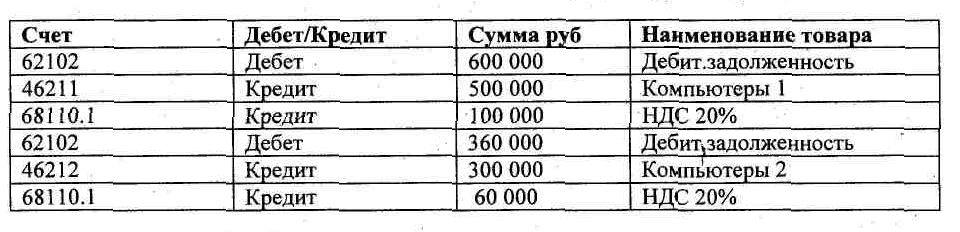
Меню: Финансы\Главная книга\3апросы и отчеты\3апросы
Сеансы: «Показ ретроспективы счетов главной книги» (tfgld3501mOOO)
ИЗМЕНЕНИЕ НЕФИНАНСОВЫХ ДАННЫХ ЗАГОЛОВКА СЧЕТА-ФАКТУРЫ
Информация
В этом сеансе Вы можете изменить некоторые данные счета-фактуры, такие как способ расчетов, код проблемы, срок оплаты и т.д. Из текущего сеанса через Дополнение могут быть вызваны для внесения изменений следующие сеансы:
"Работа с адресами разовых клиентов" (tfacr1102s000); "Работа с графиком поступлений" (tfacrll03sOOO); "Работа с условиями платежей" (tfacr1112s000); "Работа с данными перечня продаж" (tfacr1113s000);
Упражнение 11 «Изменение реквизитов счета» Измените дату платежа по созданному счету-фактуре.
Меню: Финансы\Счета дебиторов\Открытые позиции\Ведение Сеанс: "Работа с нефинансовыми данными счетов-фактур продаж" (tfacr2100mOOO)
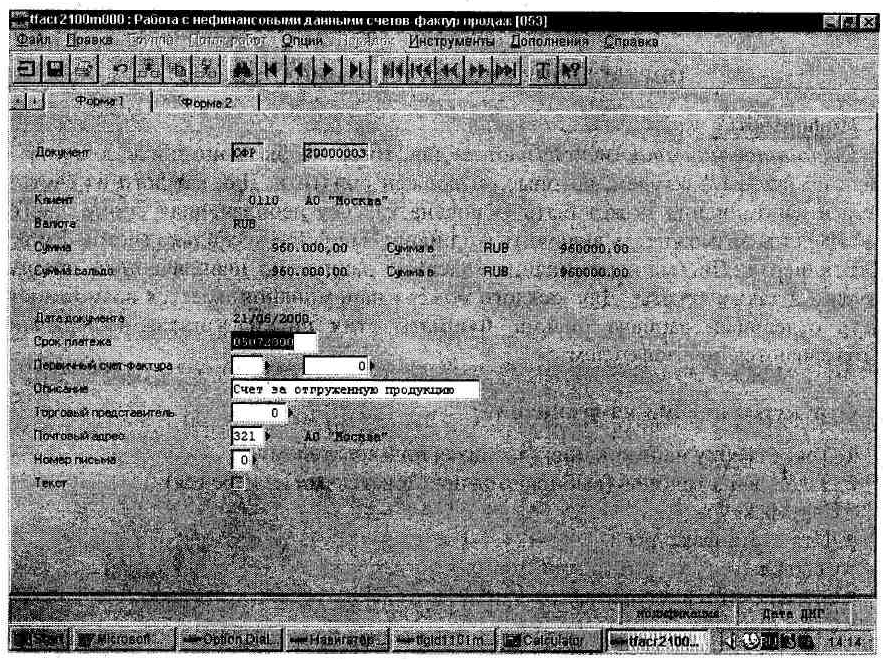
УПРАВЛЕНИЕ КРЕДИТАМИ
ОПРЕДЕЛЕНИЕ ПИСЬМА-НАПОМИНАНИЯ
Информация
Письма-напоминания используются для того, чтобы напомнить клиенту о суммах по счетам-фактурам, которые он должен оплатить. Для каждого из счетов- фактур в напоминания может быть включена как вся неоплаченная сумма, так ее часть. Имеется возможность включить в одно напоминание несколько счетов-фактур одного клиента. Письма-напоминания содержат данные по неоплаченным счетам- фактурам, а также тексты. Для каждого номера напоминания имеется возможность создать отдельный вариант письма. Форматы этих писем, а также содержание текстов задаются пользователем.
Структура письма-напоминания:
1. Текст сверху напоминания (вводится пользователем)
2. Заголовки столбцов (выбираются пользователями из перечня)
• Счет-фактура
• Дата счета-фактуры
• Ссылка
• Сумма счета-фактуры " Срок платежа
• Дата послед. поступления
• Полученная сумма
• Сумма процентов
• Задолженность
• Просроч.задолженность
• Начисление
• Номер письма
• Общая сумма процентов
3. Данные столбцов (печатаются системой)
4. Позиции (печатаются системой всегда)
• Затраты на напоминания " Общая сумма к оплате
• Общая сумма задолженности
5. Текст снизу напоминания (вводится пользователем)

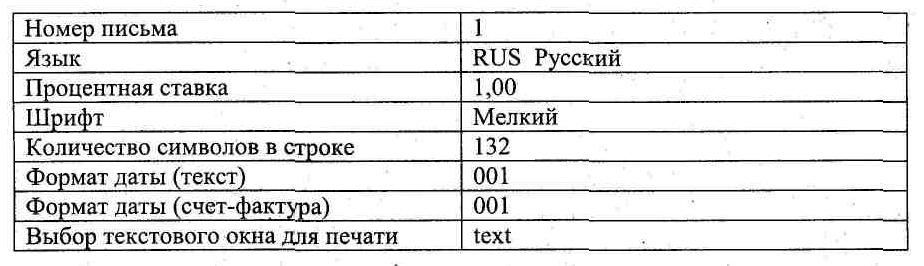
Сеанс: "Работа с данными напоминаний" (tfacr3100m000) Создайте
новое письмо-напоминание:

Хотя бы один из этих текстов должен быть введен обязательно!
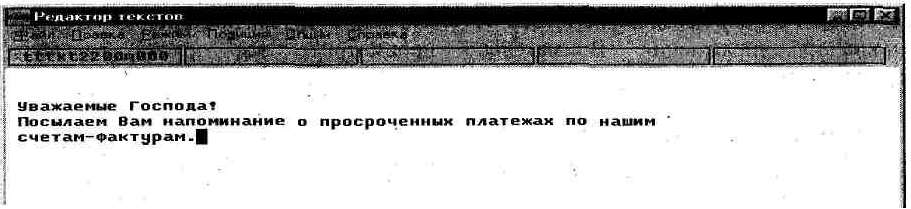
Затем, нажав "Ведение", создайте формат письма-напоминания. В качестве примера для создания формата воспользуйтесь предложенным ниже экраном.
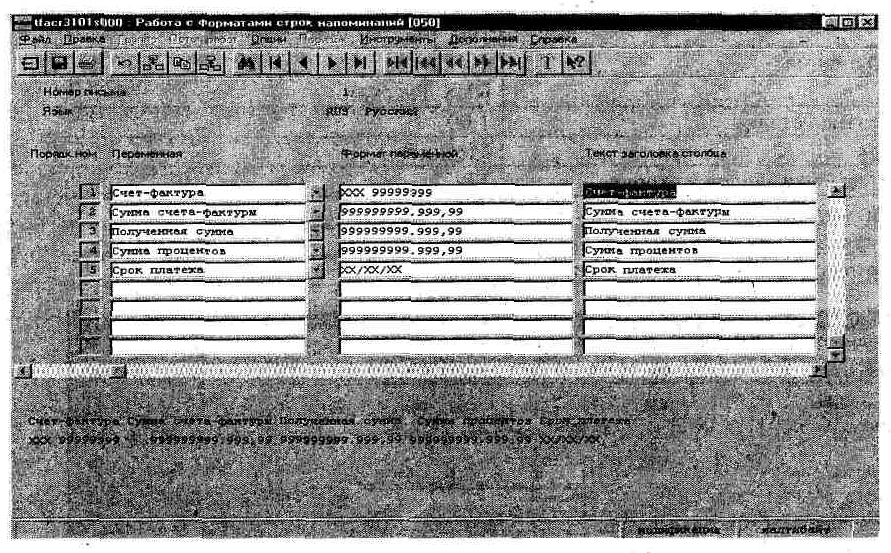
Позиции поля и позиции заголовка определите самостоятельно. В нижней части предложенного экрана отображен предварительный просмотр информации.
СОЗДАНИЕ СПОСОБА НАПОМИНАНИЙ
Информация
Способ напоминания определяет порядок представления напоминания клиенту. С каждым клиентом можно связать свой способ напоминания.
Упражнение 13 «Определение способа напоминания»
Создайте свой способ напоминаний с кодом 001. На нижеследующем экране представлен вариант создания способа напоминания, который Вам предлагается для выполнения упражнения. Внимательно просмотрите все другие варианты заполнения полей.
Меню: Финансы\Счета дебиторов\Управление кредитами\Ведение Сеанс: "Работа со способами напоминаний" (tfacr3120m000)

Припишите клиенту ОНО созданный способ напоминания 001 (Форма 4), а также способ выдачи выписки из счета 001.
Меню: Общие данные\Общие данные\Клиенты \Ведение Сеанс: "Работа с данными о клиентах" (tccom1101m000)
СОЗДАНИЕ НАПОМИНАНИЯ
Упражнение 14 «Выбор счетов-фактур для напоминания»
Для создания напоминания войдите в сеанс и введите номер счета-фактуры, созданного в упражнениях 5-7. В поле "Дата напоминания" укажите текущую дату + 1 месяц.
Меню: Финансы\Счета дебиторов\Управление кредитами\Процедура Сеанс: "Выбор счетов-фактур для напоминаний" (tfacr3210mQOO)
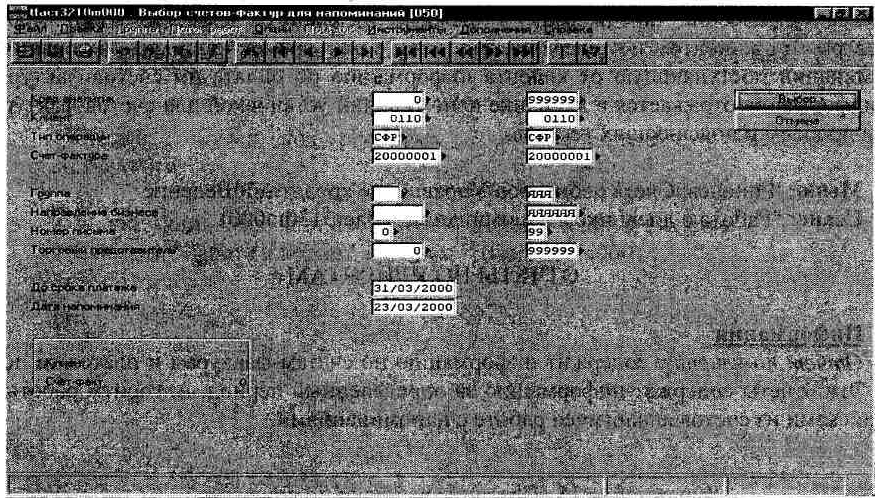
Результатом
работы этого сеанса является список
рекомендаций по напоминаниям. Эти
рекомендации можно редактировать в
сеансе "Работа с рекомендациями
по напоминаниям" (tfacr3110m000).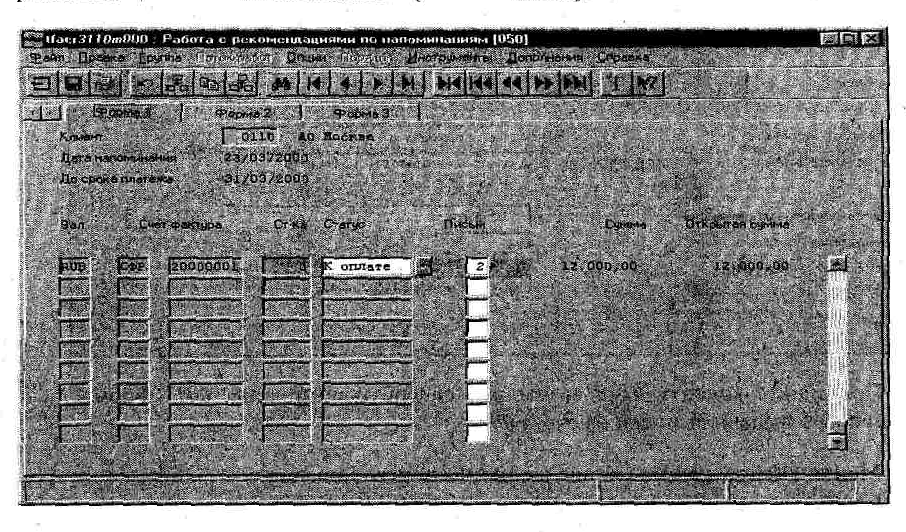
Распечатайте созданные Вами напоминания по выбранным счетам-фактурам продаж. Используйте параметры, предлагаемые системой.
Меню: Финансы\Счета дебиторов\Управление кредитами\Процедура Сеанс: "Печать писем напоминаний" (tfacr3420m000)
РАБОТА С ДНЕВНИКОМ НАПОМИНАНИЙ
Информация
В дневнике напоминаний Вы можете регистрировать данные, поступающие в процессе управления кредитами, в режиме реального времени. Например, разговаривая с клиентом по телефону, Вы можете одновременно вносить в дневник напоминаний поступающую от клиента информацию по оплате им счетов-фактур. Эта информация отражается в дневнике напоминаний установкой для счетов-фактур кодов проблем и поясняющих текстов. .
Меню: Финансы\Счета дебиторов\Управление кредитами\Ведение Сеанс: "Работа с дневником напоминаний" (tfacr3130m000)
ОТЧЕТЫ ПО КЛИЕНТАМ
Информация
Отчет по клиенту содержит информацию по счетам-фактурам и платежам по ним. Эти отчеты содержат информацию за определенный период. Алгоритм работы с выписками из счетов аналогичен работе с напоминаниями.
Упражнение 15 «Создание выписки по клиенту»
Выберите клиента ОНО и распечатайте выписку из счета, используя заранее подготовленные формат и способ.
Меню: Финансы\Счета дебиторов\Отчеты по клиентам\Ведение Сеансы: "Работа со способами выписки из счетов" (tfacr3111m000) "Работа с форматами выписок из счетов" (tfacr3112m000) "Работа с письмами к выпискам из счетов" (tfacr3113m000) "Печать выписок из счетов" (tfacr3440mOOO)
ПРОБЛЕМНЫЕ СЧЕТА-ФАКТУРЫ ПРОДАЖ
Информация
Работа с кодами проблем, которые позволяют классифицировать проблемы, связанные со счетами-фактурами, по определенными общими характеристиками. К счетам-фактурам продаж могут быть приписаны коды проблем. По этим кодам можно определить тип проблемы, возникшей по данному счету-фактуре, и ответственное лицо или отдел.
Упражнение 16 «Определение проблемы» Введите нового ответственного по проблемам Иванова И.В.
Меню: Финансы\Счета дебиторов\Основные данные\Ведение Сеансы: "Работа с ответственными по проблемам" (tfacr0130m000)
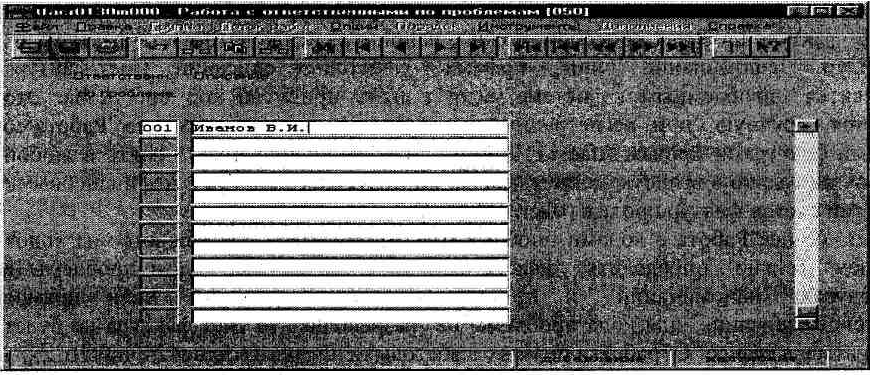
Создайте новый код проблемы 1 и припишите ему введенного Вами ответственного.
Меню: Финансы\Счета дебиторов\Основные данные\Ведение Сеансы: "Работа с кодами проблем" (tfacr0120m000)
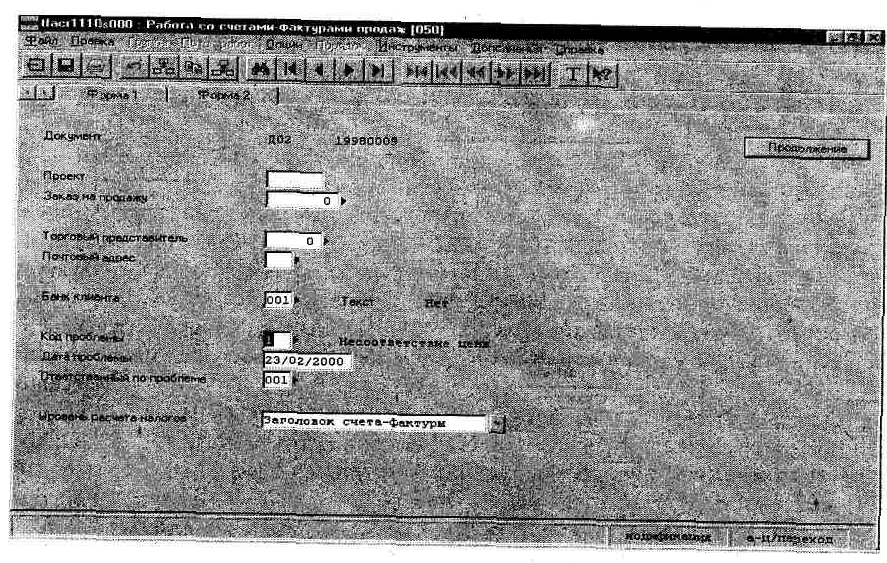
Для проведения строк счета-фактуры в Главную книгу используйте счет 46211 «Реализация компьютера 1». Просмотрите открытые позиции по счету.
Меню: Финансы\Счета дебиторов\Открытые позиции\3апросы Сеансы: "Показ счетов-фактур продаж по клиентам" (tfacr2521m000)
По этому счету-фактуре невозможно произвести прямое дебетовое списание Проверьте это самостоятельно после изучения курса «Управление денежными средствами».
ФОРМИРОВАНИЕ ОТЧЕТНОСТИ ПО ДЕБИТОРАМ
К упражнениям в этом пункте Вы должны приступить после изучения курса «Управления денежными средствами».
Информация
В процессе работы модуля «Счета дебиторов» формируется большое количество документов для отчетности : книга продаж, ведомости распределения дебиторской задолженности, ведомость операций по клиентам, ведомость анализа сроков платежей и т.д.. Все эти документы Вы можете распечатать в бизнес-объектах Отчеты, которые существуют в каждом разделе модуля «Счета дебиторов».
В результате локализации системы была создана возможность печати Книги продаж, требуемой по российскому законодательству.

Отчет может быть напечатан в 2 режимах: по отгрузке и по оплате. Выбор режима отчета зависит от учетной политики, используемой на данном предприятии и определяет момент, когда начисленный НДС включается в отчет - в момент начисления или в момент оплаты.
1.Режим отчета "По отгрузке". В отчет будут включены записи по начислению налога, вне зависимости от статуса их оплаты. Т.о. в отчете будут показаны: налог начисленный по счетам-фактурам, выставленным заказчикам (в т.ч. и все последующие коррекции налога путем кредитовых авизо, операций корректировки и т.д.), а также суммы НДС, начисленные с сумм предоплаты, перечисленных заказчиками.
2.Режим отчета "По оплате". В данном варианте отчет будет содержать только записи по оплаченным заказчиками суммам НДС, т.е. сюда будут включены оплаченные суммы НДС по выставленным счетам фактурам (с учетом коррекций) и НДС с предоплат.
В дополнение к этому пользователю предоставляется ряд опций,облегчающих подготовку и выверку отчета. К ним относятся:
а)Валюта отчета.Отчет может быть напечатан как в валюте операции, начислившей НДС, так и в национальной валюте. При этом следует иметь ввиду, что система не вычисляет (и соответственно не показывает в отчете) курсовые разницы, образовавшиеся при списании налога в валюте, отличной от национальной. Т.о. вариант отчета в национальной валюте предназначен только для целей выверки.
б)Параметр "Печатать другие ставки НДС". Согласно текущему законодательству НДС исчисляется по ставкам 10% и 20%. БААН предоставляет возможность печати дополнительной колонки, показывающей НДС, начисленный по другим ставкам (если такие записи имеются в системе).
в)Параметр "Включать нераспределенные поступления".В БААНе существует специальный тип авансового поступления, называемый нераспределенным, по которому не начисляется НДС. В соответствии с текущим законодательством НДС должен начисляться с предоплат заказчиков, поэтому, если записи по
нераспределенным платежам будут включены в отчет, то они могут быть восприняты как ошибочные, т.к. не содержат НДС. Для избежания подобной ситуации пользователям предоставлена возможность не включать такие записи в отчет.
г)Секция "Включать компоненты платежей". Начиная с версии В402 возможна настройка системы таким образом, что расчет и разноска сумм списания налогов будет производиться отдельно для каждого компонента платежа (например, отдельно для собственно суммы платежа, скидки и суммы начислений за просроченные платежи). В данном отчете возможно ограничить количество записей записями, сгенерированными отдельными платежными компонентами, например, напечатать отчет, показывающий записи списания налога, порожденными платежными скидками. Данный параметр активен только в режиме отчета "По оплате".
е)Параметр "Пометить сомнительные записи". Если отчет печатается с этой опцией, то БААН пометит все записи, которые могут иметь потенциальные проблемы с рассчитанным НДС(например, ошибки округления). Критерием для выявления подобных записей служит соотношение сумма без налога * ставку налога (10% или 20%) = сумма налога. Проверка производится с точностью, соответствующей фактору округления валюты. Все записи, неудовлетворяющие этому критерию, помечаются как сомнительные.
ж)Параметр "Пометить записи с начислениями за просроченные платежи". При включении данной опции БААН пометит записи с НДС, который был начислен на начисления за просроченные платежи.
